Носимые технологии подняли мир на совершенно новый уровень благодаря своей тенденции. Мир постоянно развивается с появлением новых технологий, и использование браслета Samsung Gear Fit 2 Pro Smart Band не является исключением. Этот гаджет обладает множеством преимуществ, которые позволят вам упростить повседневные операции. Это позволит вам следить за информацией, развлечениями и, самое главное, за своим здоровьем. Smart Band обычно называют фитнес-трекером, который предназначен для отслеживания и контроля вашего личного уровня физической подготовки. Это включает в себя частоту сердечных сокращений, потребление калорий, качество сна и пройденное расстояние среди прочего.

Как пользователь Samsung Gear Fit 2 Pro Smart Band вы могли столкнуться с рядом проблем, которые мешали вам использовать Smart Band. Может возникнуть множество проблем, и вам может быть интересно, что делать дальше. Вам больше не о чем беспокоиться, потому что мы здесь, чтобы предоставить вам лучшее решение для ваших проблем с Samsung Gear Fit 2 Pro.
Что заставляет Samsung Gear Fit 2 Pro работать не так, как ожидалось?
Получив многочисленные отчеты от нескольких пользователей, мы решили изучить проблему и предложили набор решений, которые решили проблему для большинства наших пользователей. Также мы изучили причины, из-за которых возникает проблема, и перечислили их ниже.
- Проблема с синхронизацией: эта проблема возникает, когда Samsung Gear Fit 2 Pro не может получить данные из приложения S Health. Таким образом, это препятствует нормальной работе устройства.
- Ошибка Bluetooth: эта проблема возникает, когда нет успешного сопряжения устройств. Для создания пары между смарт-браслетом и телефоном необходимо обеспечить надлежащее соединение Bluetooth.
- Батарея разряжается слишком быстро: батарея Gear Fit разряжается слишком быстро из-за добавления новых функций и доступности активных приложений. В смарт-браслете следует отключить Wi-Fi и определение местоположения, поскольку они потребляют много энергии от аккумулятора.
- Цикл перезагрузки: это вызвано ошибкой или сбоем в вашем устройстве, который создает цикл перезагрузки. Это можно решить, перезапустив устройства или сбросив их при необходимости.
- Проблема с прошивкой: использование устаревшего программного обеспечения ограничит количество функций, а также помешает правильной работе браслета Samsung Gear fit. Следовательно, обновление очень важно для нормальной работы Smart Band.
- Ошибки и сбои : это сбои или ошибки, которые появляются на вашем устройстве с целью получения неожиданных результатов или непреднамеренных действий.
Теперь, когда у вас есть базовое представление о природе проблемы, мы перейдем к ее решениям. Обязательно реализуйте их в определенном порядке, в котором они перечислены, чтобы предотвратить любые конфликты.
Решение 1. Перезагрузите Gear Fit и телефон
Это самый первый шаг, который вы должны учитывать перед выполнением любых других действий. Перезапуск Samsung Gear Fit 2 Pro и телефона поможет решить большинство проблем с Gear Fit. Это избавит от случайных временных настроек и конфигураций, которые мешают вам правильно использовать ваши устройства.

Чтобы перезапустить Gear Fit 2 Pro Smart Band, вам нужно нажать и удерживать кнопку питания в течение 7 секунд. Это поможет решить проблемы с вашим Smart Band, такие как цикл перезагрузки, неправильное обновление погоды, а также отказ сенсорного экрана и другие.
Решение 2. Попытка повторно синхронизировать ваши данные
У вашего Gear Fit могут возникнуть проблемы с синхронизацией с данными приложения S Health на вашем мобильном телефоне. Вы должны убедиться, что ваши устройства подключены через Bluetooth, чтобы вы могли синхронизировать данные о состоянии здоровья Samsung между телефоном и смарт-браслетом. Вам также потребуется учетная запись Samsung и стабильное подключение к Интернету. Для этого вам необходимо выполнить следующие шаги:
- Убедитесь , что ваше приложение здоровья S является до настоящего времени . Это достигается путем перехода в магазин Google Play, выбора приложений и нажатия кнопки « Обновить все».
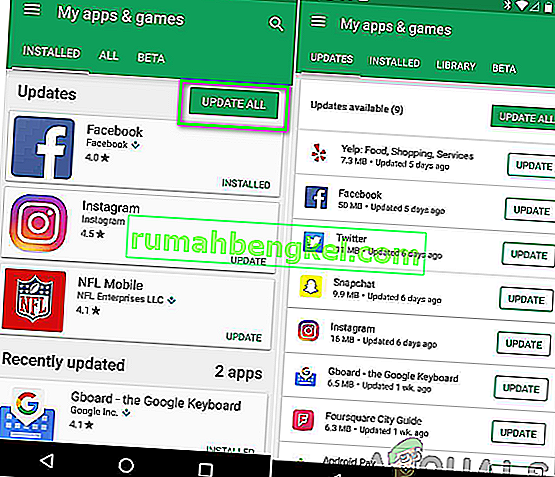
- Перезагрузите ваш телефон и ваш Samsung Gear Fit.
- Очистите кеш в приложении Gear Fit Manager и S Health и попробуйте. Для этого вам нужно перейти к настройкам, затем выбрать хранилище и щелкнуть кэшированные данные, которые нужно удалить.
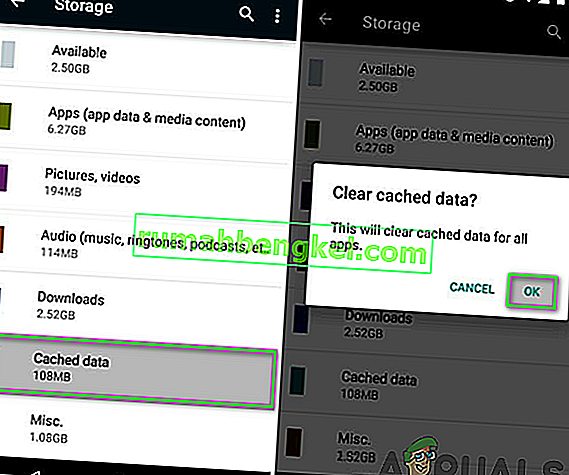
- Если он не отвечает, вернитесь к настройкам и удалите данные как в Gear Fit Manager, так и в приложении S Health.
Решение 3. Обеспечьте правильное соединение Bluetooth
У вашего смарт-браслета могут быть проблемы, связанные с неудачным сопряжением через Bluetooth. Это может помешать работе Smart Band из-за невозможности выполнить сопряжение со смартфоном. Чтобы обеспечить правильное сопряжение Bluetooth, вам необходимо включить Bluetooth на своем смартфоне и смарт-браслете и рассмотреть следующие решения:
- Проверьте версию своего телефона . Samsung Gear Fit 2 Pro будет работать только с Android версии 4.4 или более поздних версий и iOS 9.0 и более поздних версий. Если это требование не выполнено, вы не сможете подключить смарт-браслет к телефону через Bluetooth.
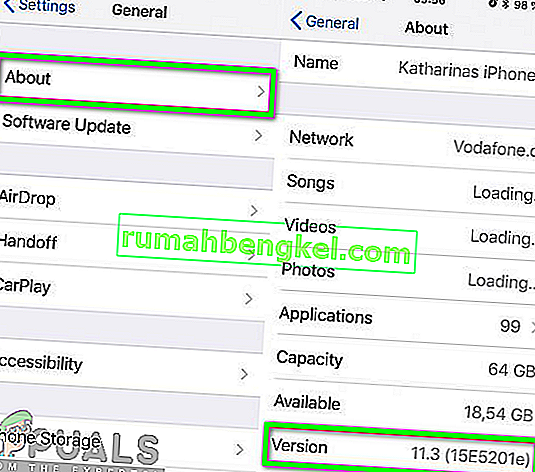
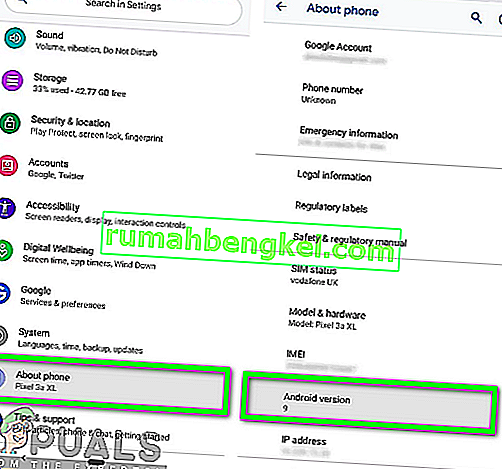
- Проверьте версию Bluetooth вашего телефона. Samsung Gear Fit 2 Pro имеет версию Bluetooth 4.2. Если вы хотите добиться успешного подключения, вы должны убедиться, что ваш телефон имеет версию Bluetooth не ниже 4. Вы проверяете версию Bluetooth, зайдя в настройки, щелкнув приложения, выбрав Bluetooth Share и проверьте версию.
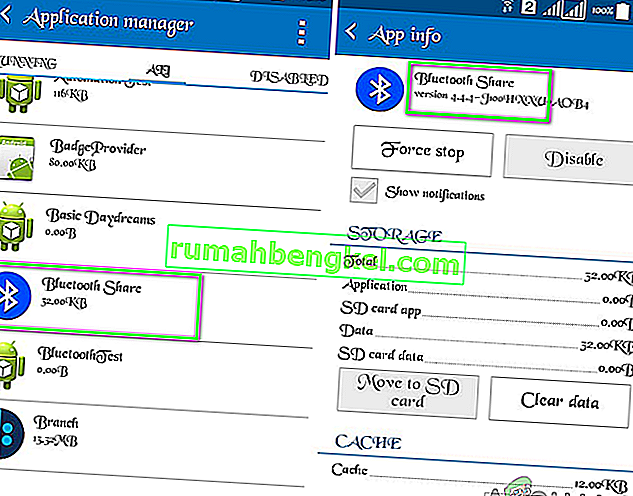
- Включите режим видимости. Чтобы телефон мог подключиться к смарт-браслету, необходимо убедиться, что ваш телефон виден для Samsung Gear Fit 2 Pro.
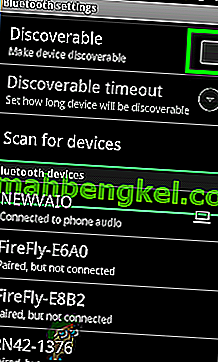
- Убедитесь, что ваши сопрягающие устройства находятся на близком расстоянии . Убедитесь, что расстояние между телефоном и браслетом Samsung Gear fit 2 Pro-Smart Band не превышает 5 метров.
- Очистите всю историю Bluetooth в телефоне, чтобы обеспечить правильное сопряжение с устройством. Это предотвратит ненужное подключение к старым устройствам. Вы можете добиться этого, отключив подключенные устройства одно за другим, как показано ниже.
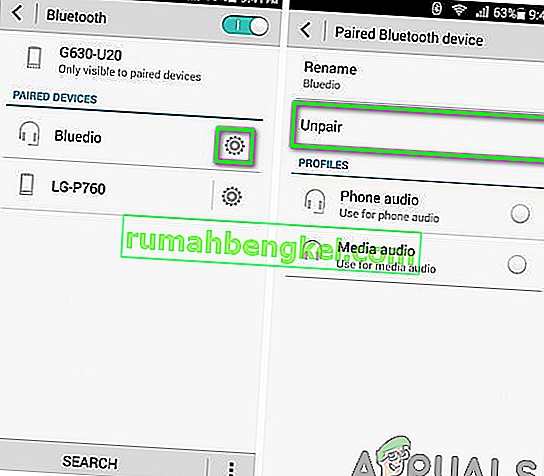
- Перезагрузите ваш телефон и ваш смарт - Band.
- Попробуйте выполнить сопряжение Samsung Gear Fit 2 Pro с телефоном.
Решение 4. Обновите прошивку
Обновление прошивки очень важно для обеспечения правильной работы Samsung Gear Fit 2 Pro. Это поможет в решении любых проблем, возникающих в Smart Band, а также позволит пользователям испытать новые функции. Смарт-браслет подключается к приложению Samsung Gear для правильной работы. Использование устаревшего программного обеспечения может нарушить работу вашего Smart Band. Для этого вам нужно выбрать Samsung Gear Manager на своем телефоне и проверить его данные. Затем вам нужно будет нажать «Обновить», чтобы обновить программное обеспечение до последней версии.
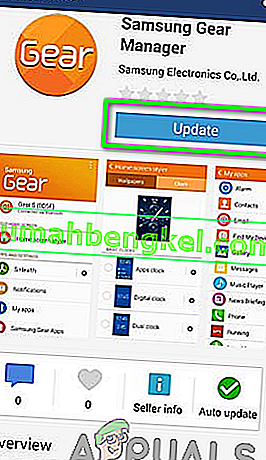
Решение 5. Уменьшение разряда батареи
У вашего Samsung Gear Fit 2 Pro может быть проблема из-за того, что батарея разряжается слишком быстро. Это может произойти после обновления, которое включает Location, Wi-Fi и другие приложения, работающие в фоновом режиме. Эти приложения, когда они активны, могут быстро разряжать аккумулятор. Вы должны сначала подумать об их отключении, так как это поможет уменьшить слишком быстрый разряд батареи. Кроме того, проблема разрядки аккумулятора - частое явление для большинства пользователей, и есть способы уменьшить разряд аккумулятора.
Вам также может потребоваться принудительная остановка Samsung Gear, S health и Gear Fit Manager. После этого вам необходимо перезагрузить телефон и Samsung Gear Fit 2 Pro и проверить, решена ли проблема. Вам также может потребоваться очистить кеш для этих приложений. Этот процесс, вероятно, решит проблему слива.
Если ничего из этого не сработает, вам необходимо перезагрузить смарт-браслет. Этот процесс удалит все данные из памяти Gear; Поэтому не забудьте сделать резервные копии важных данных, хранящихся на вашем устройстве.
Решение 6. Сбросьте настройки Samsung Gear Fit 2 Pro
Скорее всего, это решение поможет решить большинство проблем с вашим смарт-браслетом. Это должно быть последнее решение, которое следует учитывать, когда все остальные не работают. Выполнив это решение, вы удалите все данные и настройки на своем устройстве и восстановите его до исходного состояния по умолчанию. Более того, это поможет вам избавиться от ошибок и сбоев, которые вызывают проблемы в вашем Smart Band. Чтобы сбросить настройки Gear Fit 2 Pro, вам необходимо выполнить следующую процедуру:
- Нажмите кнопку питания, чтобы открыть приложения на экране.

- Нажмите на настройки.

- Прокрутите вниз и коснитесь информации о передаче.

- Прокрутите вниз и нажмите Reset Gear.
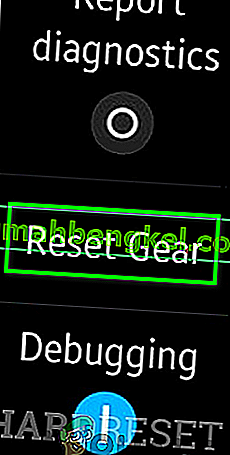
Примечание. Сброс настроек Samsung Gear Fit 2 Pro приведет к удалению всех данных. Убедитесь, что у вас под рукой есть конфигурация браслета (если есть)








